文章目录
-
-
- 1. postman初步认识
- 2. 关联
- 3.Testing 实例
-
- 3.1 设置环境变量
- 3.2 设置全局变量
- 3.3 获得响应体
- 3.4 检查response的body中是否包含字符串
- 3.5 把XML的body转换成JSON对象
- 3.6 检查response的body是都为一个字符串
- 3.7 检查JSON的值
- 3.8 内容类型存在(检查不区分大小写)
- 3.9 内容类型存在(区分大小写):
- 3.10 response的响应时间小于200ms
- 3.11 状态码为200
- 3.12 Code name contains a string:
- 3.13 成功的POST request状态码:
- 3.14 微小验证器
- 3.15 获取当前时间戳
- 3.16 获得当前的时间
- 3.17 MD5加密
- 4.postman脚本
- 5.批量执行测试用例
- 6.批量参数化
- 7.处理大量重复的断言逻辑
- 8.OAuth 2.0授权
- 9.postman详解
-
1. postman初步认识
可以创建集合用来分类管理测试用例:
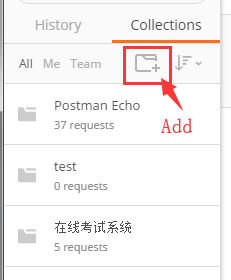
还可以在下面创建子集合用来进行测试用例的细分:
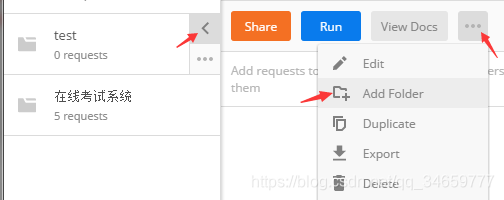
2. 关联
有一些请求需要之前的响应结果才能够请求成功,那么这个时候就需要对这个参数进行关联操作。
关联的参数分为两种,环境变量和全部变量。
这里我们以环境变量为例:
2.1 添加一个环境变量
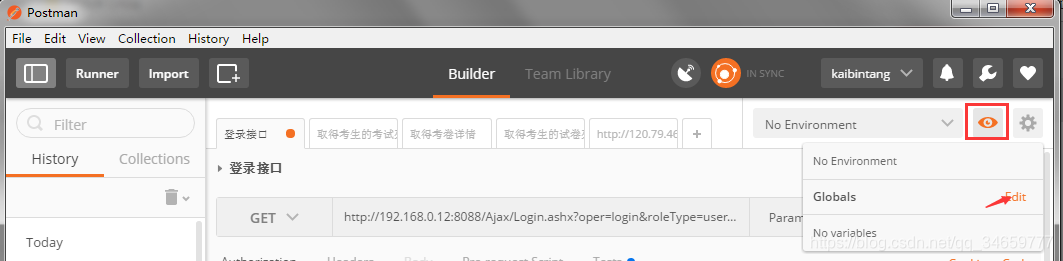
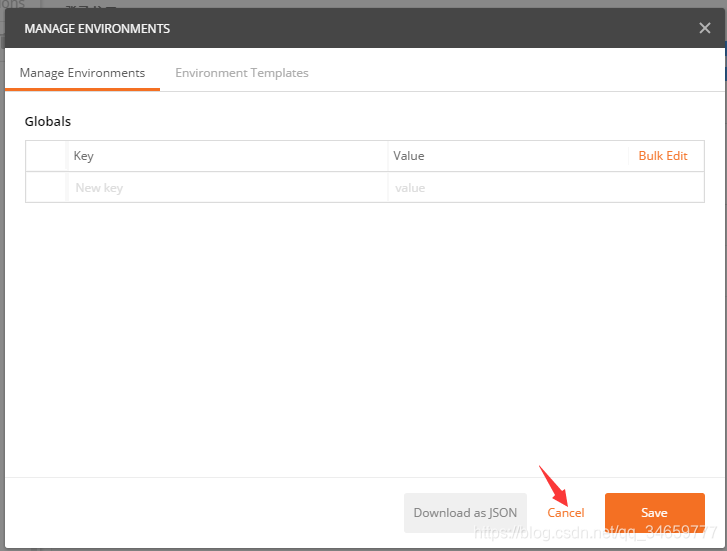
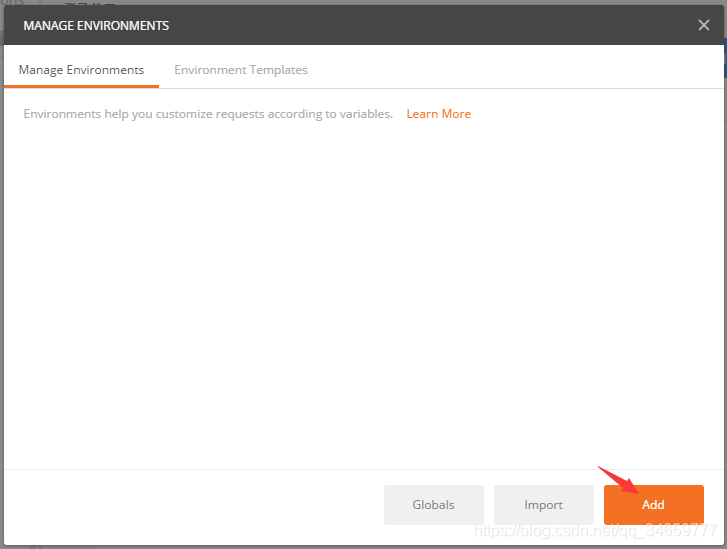
点击Add之后进入环境变量的添加页面:
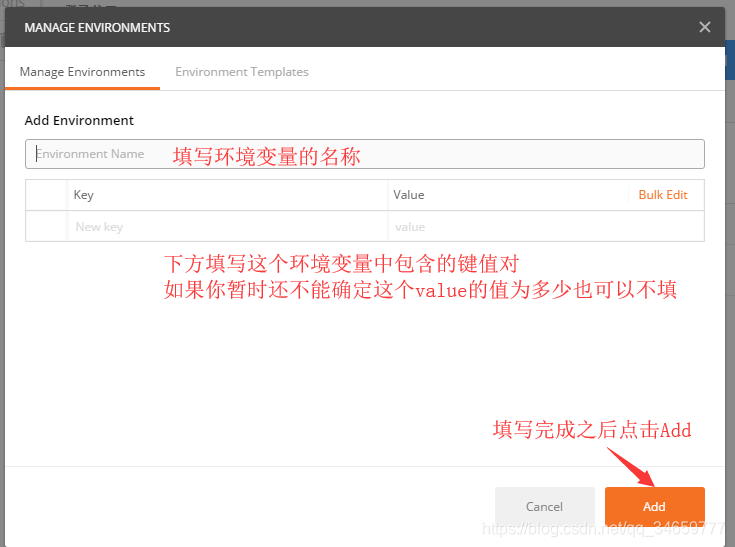
看见如下界面就表示添加完成啦:
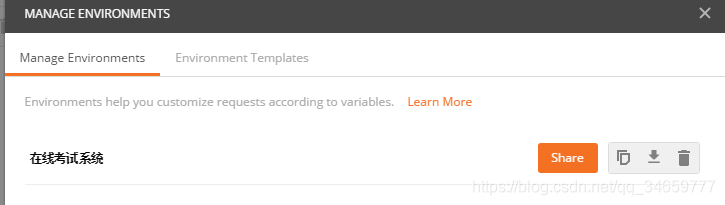
添加完成之后,使用时就可以在右侧选择:

2.2 变量赋值
设置好环境变量之后,当然就是赋值啦,这里以登录令牌为例将我们的值保存至user_ticket变量中:

代码如下:
//set user_ticket
var jsonData = JSON.parse(responseBody);
postman.setEnvironmentVariable("user_ticket", jsonData.result);
这里面使用的方法都可以在右侧中查找并且直接使用的:
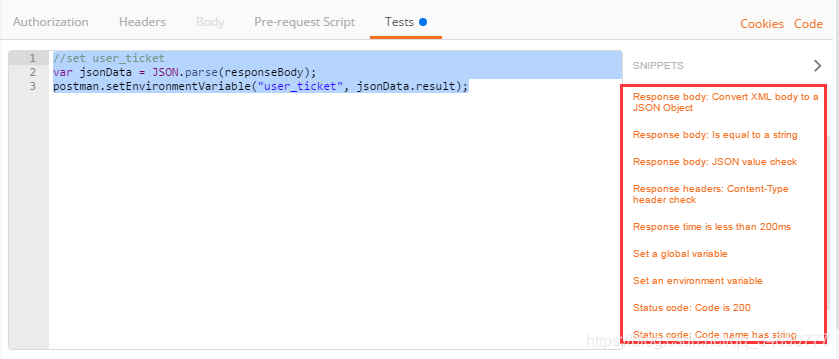
如何查看是否赋值成功?
开始没有赋值时,点击右侧的眼睛按钮可以看到变量后面的value是为空的:

当你点击send发送数据包并且成功获得响应并赋值之后:
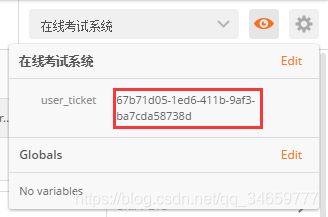
就可以在这里看到值啦!
2.3 变量的使用
既然已经赋值完成,那么接下来就是怎么使用这个变量:
很简单,格式如下:
{
{user_ticket}}
这样就可以直接获取到这个变量的值了,写在请求的参数中就是这个样子:

3.Testing 实例
postman学习中心地址:https://learning.getpostman.com/docs/postman/scripts/test_examples/
3.1 设置环境变量

postman.setEnvironmentVariable("变量名", 变量值);





 本文介绍了Postman的基本使用,包括环境变量的添加与赋值、测试用例的编写,如检查响应时间、状态码和内容类型。还讲解了批量执行测试用例和参数化,如CSV文件的参数化,以及OAuth 2.0授权的配置。通过实例展示了Postman在接口测试中的强大功能。
本文介绍了Postman的基本使用,包括环境变量的添加与赋值、测试用例的编写,如检查响应时间、状态码和内容类型。还讲解了批量执行测试用例和参数化,如CSV文件的参数化,以及OAuth 2.0授权的配置。通过实例展示了Postman在接口测试中的强大功能。
 最低0.47元/天 解锁文章
最低0.47元/天 解锁文章
















 9502
9502

 被折叠的 条评论
为什么被折叠?
被折叠的 条评论
为什么被折叠?








